Microsoft Edgeの新しいタブページをカスタマイズする方法

Microsoft Edgeは、他のブラウザで見られるようなスピードダイヤル機能を使用しています。上位のサイトとニュースコンテンツが表示されますが、カスタマイズしたり、空白にしたりできます。
Windows 10には、Microsoft Edgeと呼ばれる新しいデフォルトのブラウザーがあります。これまでに述べたように、これはまだ開発中です。現在、Operaや他のブラウザーで見られるようなスピードダイヤル機能を使用しています。
よくアクセスする上位のサイトであるストア、おすすめのニュースコンテンツ、天気予報やスポーツイベント用のウィジェットを開くトップサイトアプリを取得する機能。ただし、Microsoftのデフォルトの選択に満足できない場合は、空白のページを開くなど、カスタマイズが可能です。
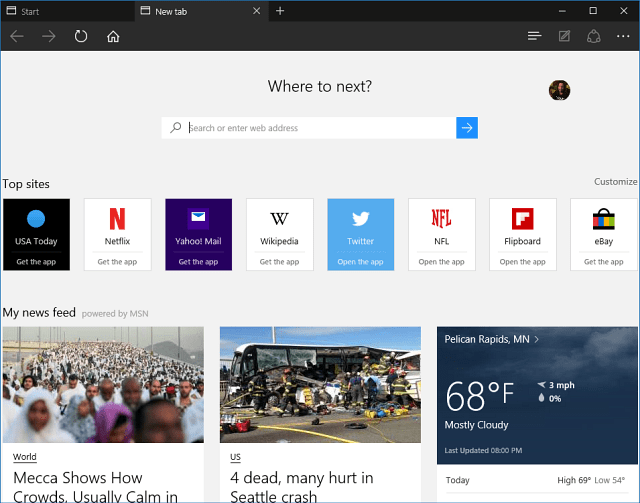
Microsoft Edgeの新しいタブページのカスタマイズ
Microsoft Edgeを起動して、 その他のアクション 右上隅のアイコン(…)、[設定]の順にクリックします。
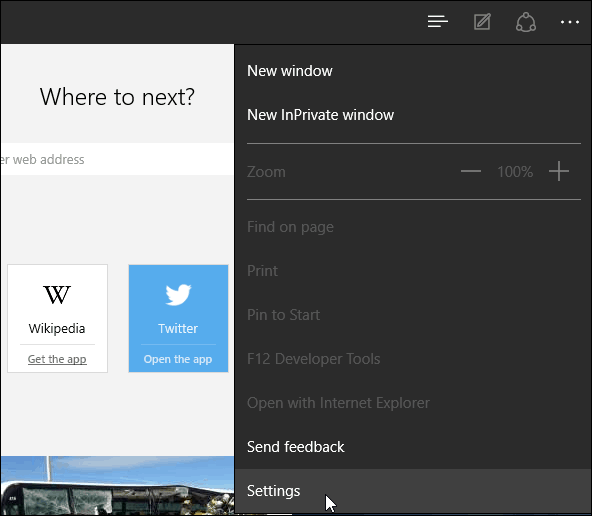
次に、下にスクロールして[新しいタブを開く]まで移動します。ドロップダウンメニューから、トップサイトと推奨コンテンツ、トップサイトのみ、または空白ページのみを表示できます。
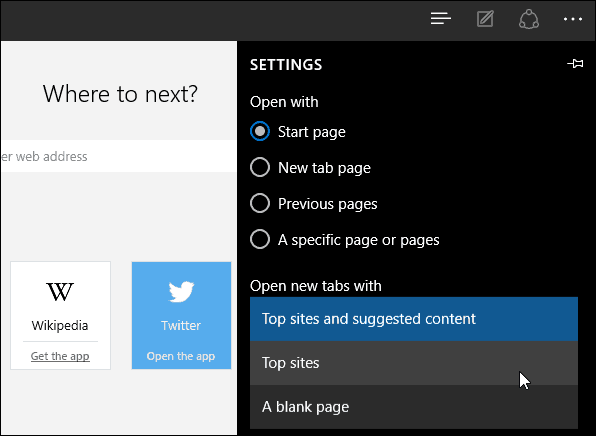
時々私は提案を見てみたいコンテンツの場合、ブラウザの速度が少し遅くなるようです。コンテンツのロードには少し時間がかかります。パフォーマンスを向上させたいと考えていて、余計なものを見たくない場合は、空白のページを開いてください。これは、IEやFirefoxなどの他のブラウザーで期待されるような空白のページではありませんが、見た目はきれいです。
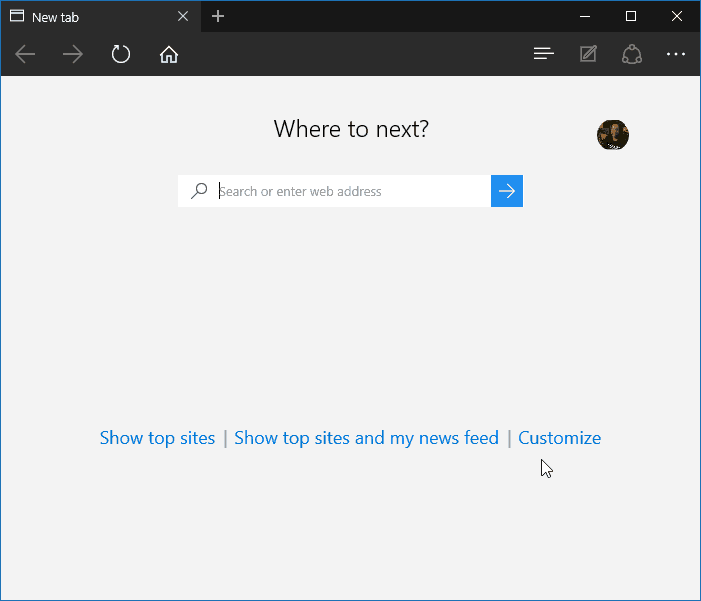
提案されたコンテンツのファンであれば、興味に合わせてカスタマイズできます。新しいタブを開いて選択 カスタマイズ.
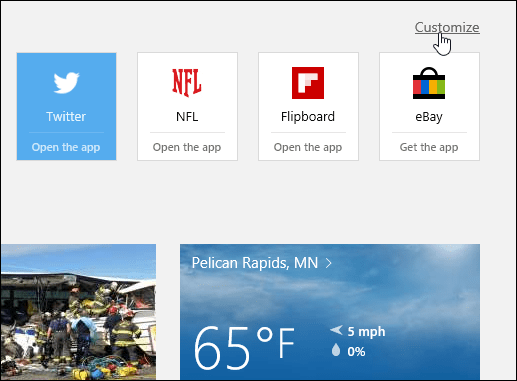
次のページでは、上に表示されたカスタマイズと下部にあるお気に入りのトピックから選択することもできます。
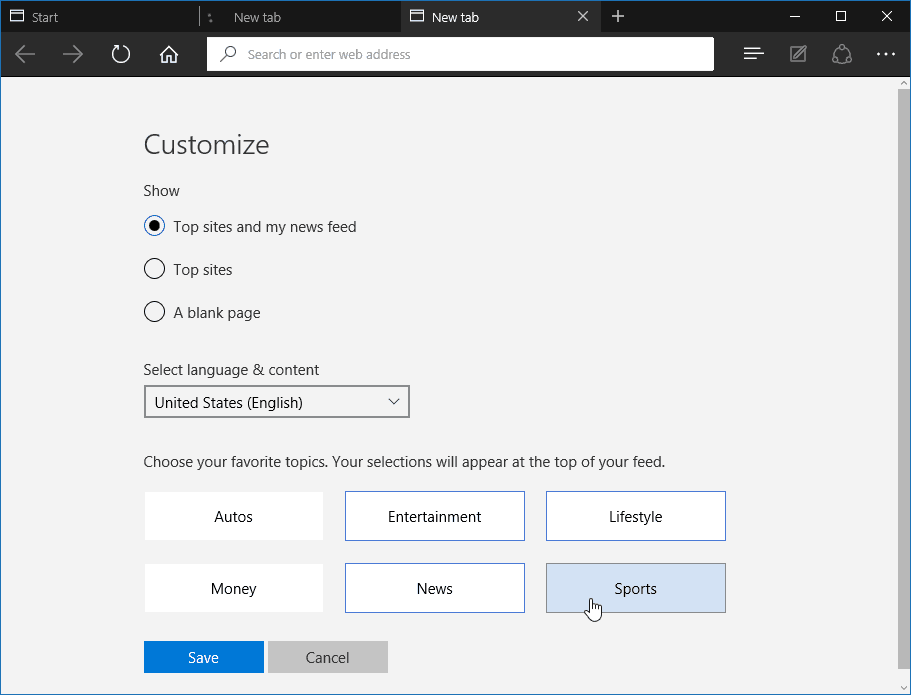
大きなアップデート、コードネームThreshold 2があります。この秋遅くにWindows 10に登場します。実際、Windows Insiderプログラムに参加している人たちは、すでに新しいビルドを取得し始めています。最後のビルドはビルド10547でした。
Microsoft Edgeでの拡張機能のサポート、および新しいタブページをカスタマイズするためのオプションが増えることを期待しています。
Microsoft Edgeの新しいタブページについてどう思いますか?それが表示する提案されたコンテンツが好きですか、それともそれほどではありませんか?下にコメントを残して、私たちにあなたの考えを知らせてください。





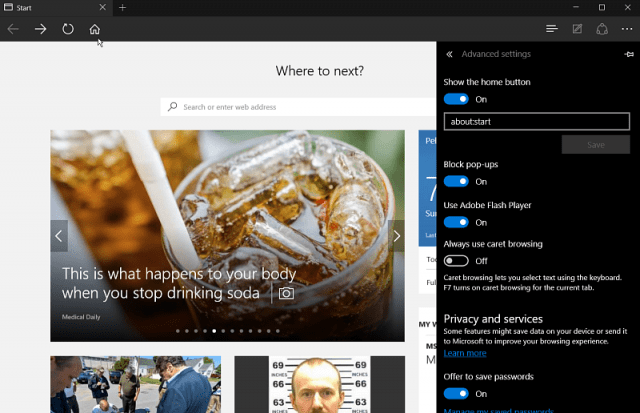
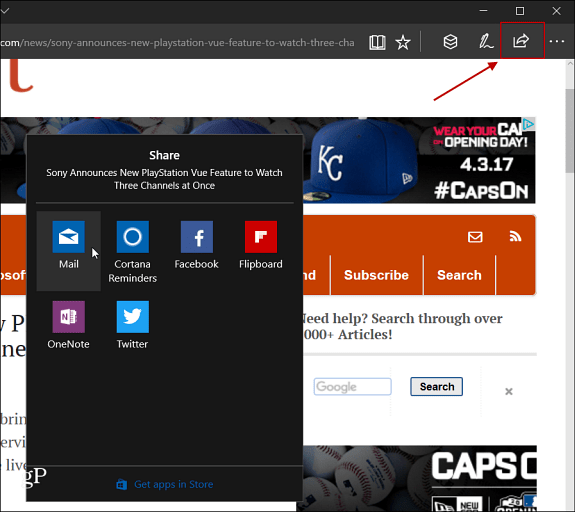


![WordPressログインページのカスタマイズ[クイックヒント]](/images/geek-stuff/customize-wordpress-login-page-quick-tip.png)
コメントを残す